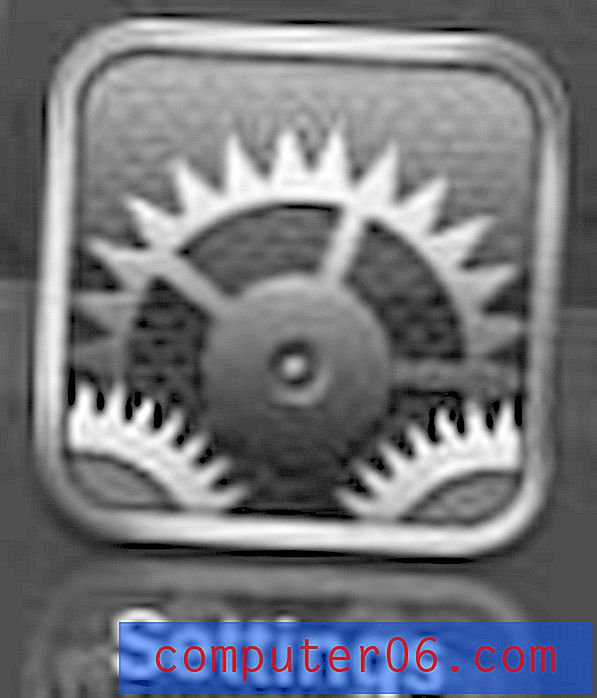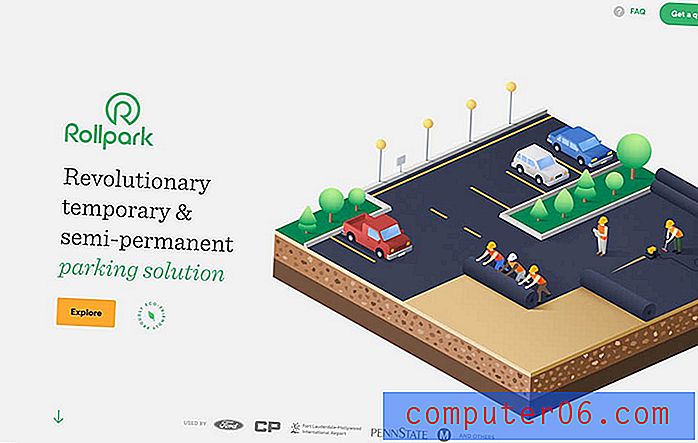Как да центрирате таблица в Google Документи
Стъпките в тази статия ще ви покажат как да хоризонтално да центрирате таблица на страницата си в документ на Google Документи.
- Отворете документа, съдържащ таблицата.
- Щракнете с десния бутон върху една от клетките на таблицата, след което изберете Свойства на таблицата .
- Щракнете върху падащото меню под подравняване на таблицата, след което изберете опцията Център .
- Щракнете върху бутона OK, за да приложите промяната.
Нашето ръководство продължава по-долу с допълнителна информация, включително снимки за тези стъпки.
Когато добавите таблица към документ в Google Документи, тази таблица е подравнена в лявата част на страницата по подразбиране. За съжаление това може да не изглежда външния вид, който се опитвате да предадете във вашия документ, и бихте предпочели таблицата да е в центъра на страницата.
За щастие е възможно да направите тази корекция, като използвате менюто Свойства на таблицата за тази таблица. Нашият урок по-долу ще ви покаже къде да намерите това меню, така че да можете да центрирате таблицата си в Google Документи.
Как да центрирате таблицата на Google Документи
Стъпките в тази статия бяха извършени в настолната версия на уеб браузъра Google Chrome, но ще работят и в други настолни уеб браузъри като Firefox или Edge.
Стъпка 1: Влезте в Google Диск на адрес https://drive.google.com и отворете документа, съдържащ таблицата, която искате да центрирате.
Стъпка 2: Щракнете с десния бутон върху която и да е от клетките на таблицата, след което изберете опцията за свойства на таблицата .

Стъпка 3: Щракнете върху падащото меню под подравняване на таблицата, след което щракнете върху Център .
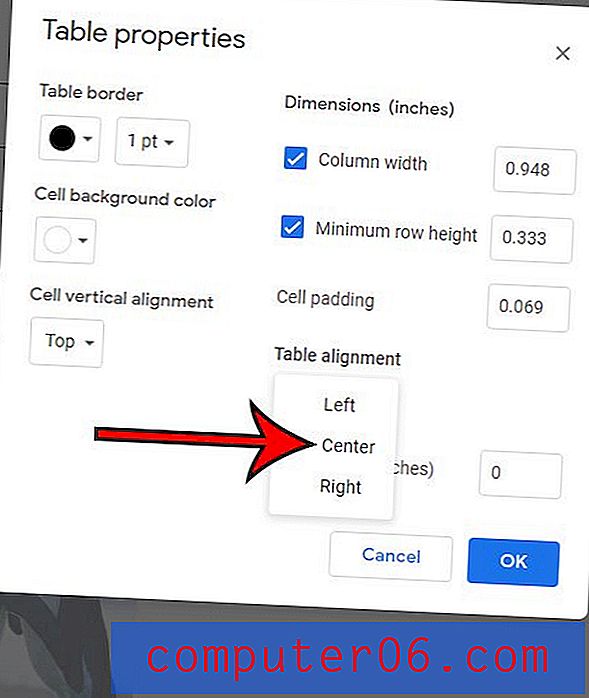
Стъпка 4: Щракнете върху бутона OK, за да приложите промяната.
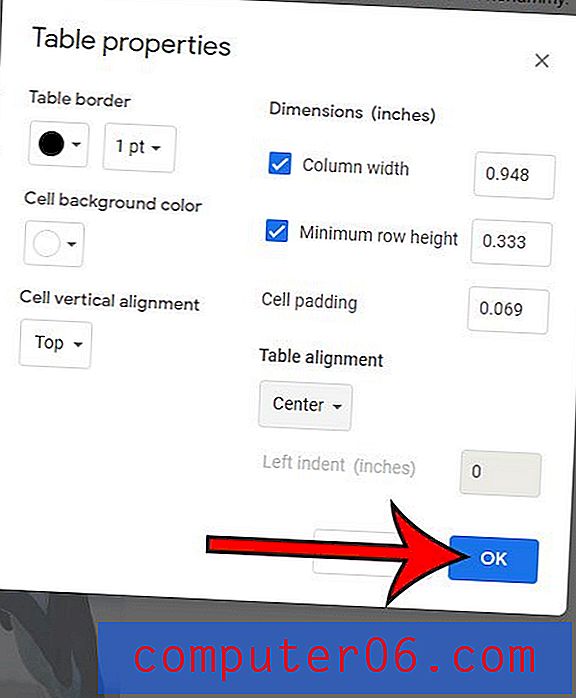
Ако искате да подравните в центъра всички данни и в клетките на вашата таблица, след това щракнете и задръжте върху долната дясна клетка, след което плъзнете мишката до горната лява клетка, за да изберете всяка клетка. След това можете да щракнете върху бутона Център за подравняване в лентата с инструменти.
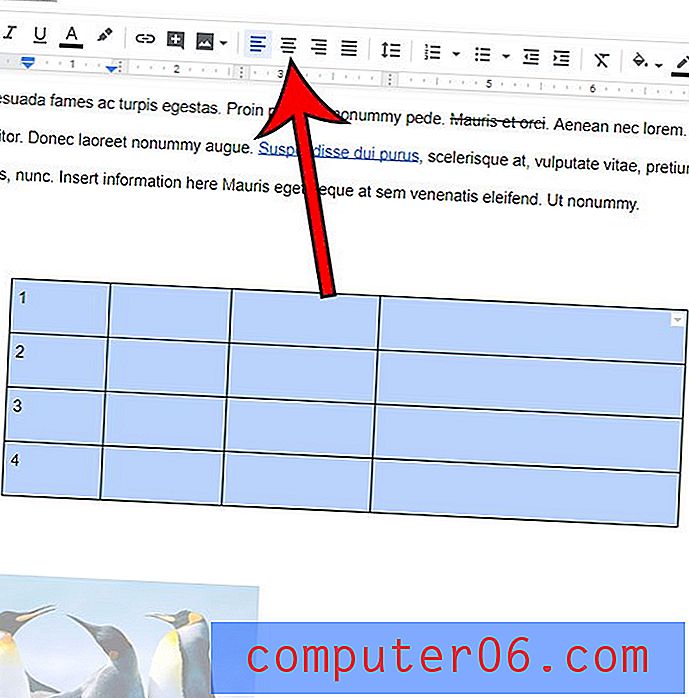
Дали колоните в таблицата ви са с различни размери и не изглежда много добре? Разберете как да направите всички колони с еднаква ширина, за да нямате няколко наистина тънки или широки колони в таблицата.